Acronis True Image 西部資料版是一款廣受歡迎的磁碟複製工具(g_s54),可用於建立備份並遷移(g_s37)。然而,使用者有時會遇到諸如“克隆失敗”之類的問題,導致克隆無法成功。
我們將深入探討這些問題背後的潛在原因,並提供有效的逐步說明來解決問題。本文將解決使用者在克隆過程中遇到的錯誤以及克隆無法啟動的問題。
這篇來自EaseUS的文章將引導您完成磁碟克隆過程,幫助您解決問題並確保克隆過程順利進行。那麼,讓我們深入研究,找到解決Acronis True Image WD Edition 克隆無法正常工作的解決方案。
📖相關閱讀:西部資料克隆軟體
Acronis True Image WD Edition 的常見問題:無法複製
使用 Acronis True Image WD Edition複製硬碟時,使用者可能會遇到一些令人困擾的常見問題。這背後有許多常見問題,但最常見的原因可以歸結為以下三個:
- 一個潛在的問題是克隆操作期間的錯誤訊息,這可能表示軟體和使用者的硬體之間存在相容性問題。
- 使用者可能面臨的另一個問題是,使用者的克隆硬碟無法啟動,從而阻止使用者存取他們的資料。
- 最後,Acronis True Image WD Edition 的過時版本也會在複製過程中導致問題。
此外,如果使用者的硬體或驅動程式不相容,克隆軟體可能無法識別其磁碟機。這些問題可能相當棘手,但不用擔心!在下一節中,我們將討論修復 Acronis True Image WD Edition 並讓複製軟體恢復正常的實用解決方案。
如何修復 Acronis True Image WD Edition 克隆無法正常工作
我們已經探討了 Acronis True Image WD Edition 克隆版面臨的常見問題,現在讓我們深入了解逐步解決方案。從使用 Acronis 緊急媒體建立可啟動媒體,到確保使用者外部 USB 裝置的相容性,本節將引導使用者完成故障排除程序。讓我們開始吧:
修復1.清理WD硬碟
清理使用者打算複製資料的目標磁碟機也可以解決此問題。無論是網路還是外部驅動器,清理 WD 硬碟似乎都能為許多用戶解決此問題。以下是清理方法:
步驟 1 :下載並安裝WD Drive Utilities 。
第 2 步:啟動 WD Drive Utilities軟體。
步驟 3 :點選驅動器,然後按一下「驅動器擦除」選項。
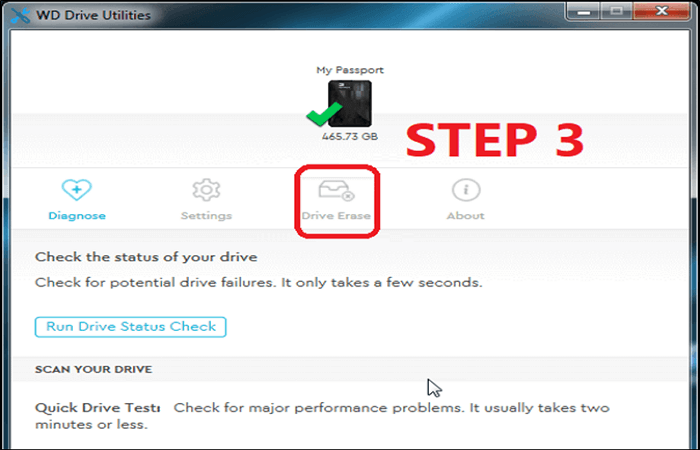
步驟 4 :出現提示時給予確認。
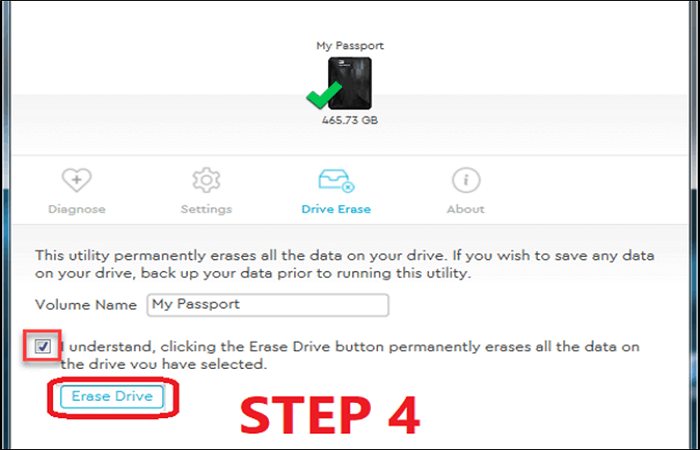
現在,使用者應注意不要擦除包含資料的 WD 硬碟。因此,請專注於從空磁碟和目標磁碟中刪除資料。
修復2.停用安全啟動
停用安全啟動取決於電腦和使用者所使用的主機板類型。但此修復僅適用於主磁碟機和指定磁碟機為內建的情況。如果是這種情況,使用者應執行以下操作來停用安全啟動:
步驟 1 :根據製造商進入電腦的 BIOS。
第 2 步:找到啟動/安全選項。
步驟 3 :找到安全啟動控制。
步驟 4 :停用它。
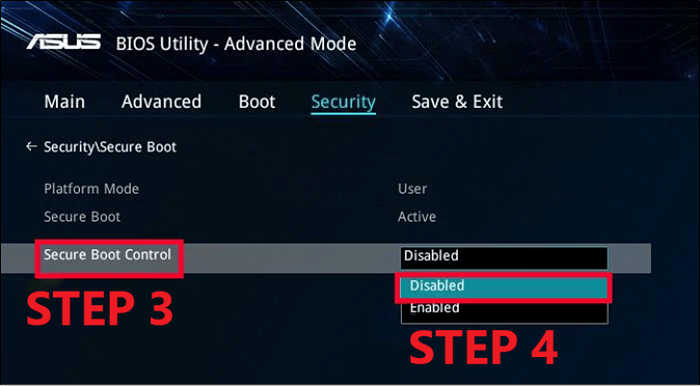
步驟 5 :儲存並重新啟動電腦以使設定生效。
這將禁用安全啟動,並允許 WD HDD 不受限制地工作。這樣,或許可以確保 Acronis True Image WD 版本正常運作。
修復3.下載並執行.exe文件
有時使用者會收到以下錯誤:
“Acronis True Image WD 版本安裝受限 - 此產品版本要求您的系統中至少安裝一個 Western Digital 硬碟”
這意味著用戶必須前往西部數據的官方 產品軟體頁面。從那裡下載並安裝其專用硬碟韌體即可解決此問題。您也可以聯絡 WD支援下載一個特殊的 .exe 檔案檔案來解決這個問題。
修復 4. 嘗試 Acronis 可啟動媒體
使用 Acronis 可啟動媒體是解決此問題的另一種常見方法。這需要使用者下載「救援媒體產生器」功能來使用 Acronis 可啟動媒體功能。以下是解決問題的方法:
步驟 1 :進入 Acronis Media Builder。
第 2 步:選擇簡單方法。
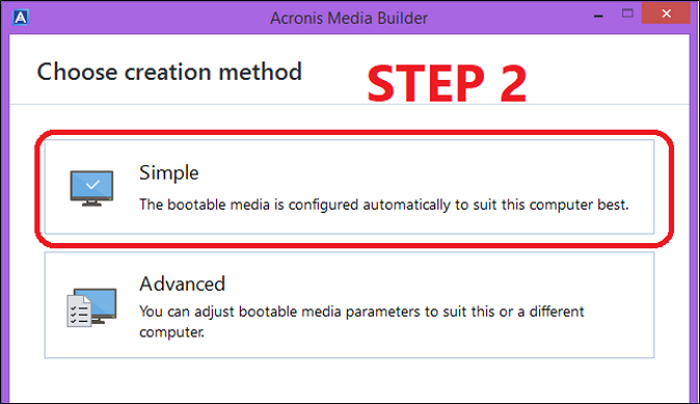
步驟 3 :點選WIM檔案選項。
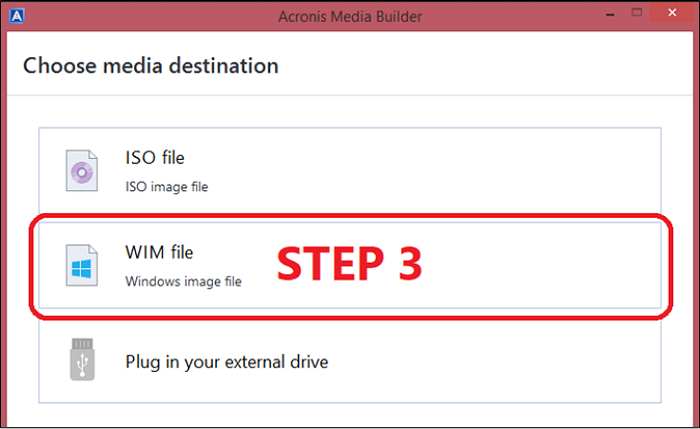
步驟 4 :然後按一下繼續。
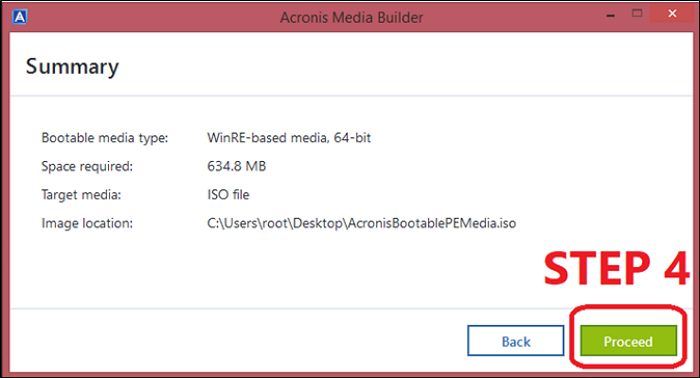
然後重新啟動系統將確保 Acronis True Image WD 版本能夠非常有效地檢測 WD HDD。
如果您喜歡這篇文章,您可以在社交平台上分享它以幫助更多的人。
Acronis True Image for WD 無法正常運作的 100% 有效解決方案
現在,有些用戶可能正在尋找更好的替代方案,並且能夠 100% 地運行。這時,就需要一個能夠很好地取代 Acronis 的軟體了,例如可靠的磁碟克隆軟體。您可以使用它來克隆 WD 硬碟,而不會遇到任何問題。
EaseUS Disk Copy提供了一個輕鬆的解決方案。這款直覺的軟體工具可讓使用者輕鬆複製磁碟分割區,並確保其資料保持完整且可存取。它允許您更換筆記型電腦的硬碟,而無需遺失資料或重新安裝作業系統。此外,它還允許您將作業系統從 HDD 遷移到 HDD、從 HDD 遷移到 SSD,以及從 SSD 遷移到 SSD。例如,您可以使用它將Windows 從 HDD 遷移到 SSD,而不會遺失資料 。
以下是一些主要特色來解釋這非凡的軟體:
因此,它對於需要建立可啟動媒體的使用者來說也是理想之選。此克隆軟體使他們能夠產生緊急媒體,從而確保操作順利進行。因此,如果用戶正在尋找一種可靠且高效的磁碟機克隆方法,那麼他們可以像這樣使用EaseUS Disk Copy:
提前通知:
- 「逐扇區複製」要求目標磁碟的大小至少等於或大於來源磁碟的大小。如果您希望將較大的硬碟複製到較小的硬碟上,請取消選取此功能。
- 目標磁碟上的所有資料都將被完全擦除,因此請小心。
步驟 1.若要開始將整個磁碟複製/複製到另一個磁碟,請在「磁碟模式」下選擇此磁碟作為來源磁碟,然後按一下「下一步」。
步驟 2.選擇另一個磁碟作為目標磁碟。
步驟3.檢查兩個磁碟的磁碟佈局。您可以透過選擇「自動調整磁碟」、「複製為來源」或「編輯磁碟佈局」來管理目標磁碟的磁碟佈局。
- 「自動調整磁碟」預設會對目標磁碟佈局進行一些更改,以使其能夠以最佳狀態運作。
- 「複製為來源」不會改變目標磁碟上的任何內容,且佈局與來源磁碟相同。
- 「編輯磁碟版面配置」可讓您手動調整目標磁碟上的分割區佈局/移動該目標磁碟上的分割區佈局。
勾選「如果目標是 SSD,請檢查選項」選項,以使您的 SSD 達到最佳效能。
此時將出現一則訊息,警告您資料將會遺失。請點選「確定」確認此訊息,然後點選「下一步」。
步驟4.點選「繼續」正式執行任務。
總結
這些是修復Acronis True Image WD Edition 複製無法正常運作的最佳方法。使用者務必仔細遵循本文中提到的所有步驟。只有這樣,他們才能解決問題,並讓 Acronis WD 版本順利運行,從而順利進行克隆。
但與其讓自己陷入所有麻煩,不如直接使用替代方案。因此,使用EaseUS Disk Copy是更好的選擇。它更簡單,並且提供了更安全的選項來克隆外部或內部 WD 硬碟。因此,下載並安裝EaseUS Disk Copy比本文中的任何修復方法都簡單得多。
Acronis True Image WD Edition 複製無法正常運作的常見問題解答
以下是有關該主題的一些常見問題解答,以進一步幫助使用者:
1:WD SSD 是否帶有克隆軟體?
WD SSD 不附克隆工具軟體。如果您想複製 WD SSD,可以使用專業複製工具軟體-EaseUS Disk Copy。它允許用戶輕鬆地將資料從舊硬碟傳輸到新的 WD SSD,使升級過程更加便捷高效。
2:為什麼 Acronis 看不到我的外接硬碟?
Acronis 可能因各種原因無法偵測到使用者的外接硬碟。這可能是由於連接錯誤、驅動程式過期或檔案系統不相容造成的。檢查線纜、更新驅動程式並確保相容性有助於解決問題,並使外接硬碟再次對 Acronis 可見。
3:為什麼我的內建 WD 硬碟沒有顯示?
如果 WD 內建硬碟無法顯示,可能是因為線纜連接鬆脫、驅動程式問題或 BIOS設定錯誤。因此,檢查線材並驗證 BIOS設定至關重要。這些解決方案已知有助於解決問題,並使 WD 內建硬碟再次可見。
4:如何使用 Acronis True Image HD軟體將 HDD 複製到 SSD?
若要使用 Acronis True Image HD軟體將 HDD 複製到 SSD,請啟動軟體,選擇“複製磁碟”,選擇來源 HDD 和目標 SSD,配置複製選項,然後啟動複製過程。 Acronis True Image HD 隨後會提供線上螢幕說明,引導使用者完成複製過程。
這篇文章對你有幫助嗎?
相關文章
-
![author icon]() Agnes/2025-12-31
Agnes/2025-12-31 -
![author icon]() Jack/2025-12-31
Jack/2025-12-31 -
戴爾 XPS 16 9640 最佳 SSD:2026 年精選及升級指南
![author icon]() Jack/2025-12-31
Jack/2025-12-31 -
EaseUS Disk Copy- 克隆期間無法讀取/寫入磁區錯誤 |固定的
![author icon]() Jack/2025-04-17
Jack/2025-04-17
教學影片

Windows 11/10/8/7對拷HDD和SSD




